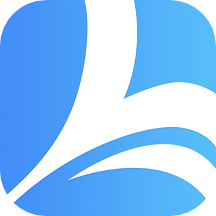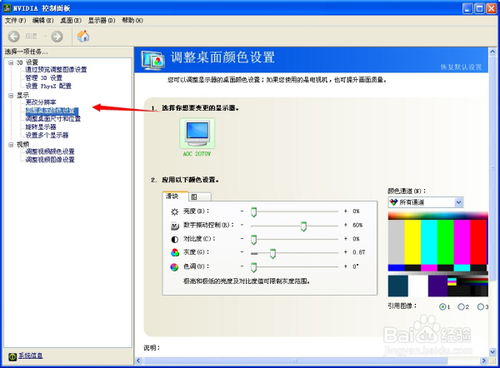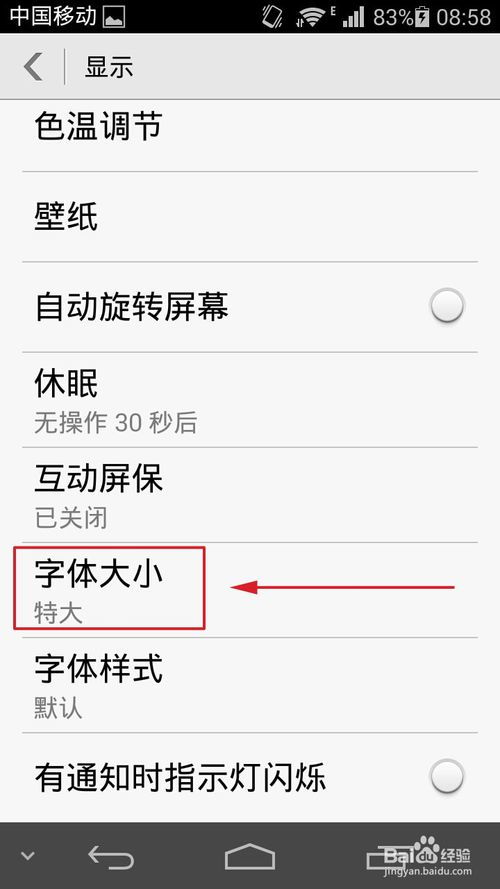调整行距的方法
怎么设置行距

在文档排版中,行距的调整对于提升整体阅读的舒适度至关重要。不同的行距设置可以产生不同的视觉效果,进而影响读者的阅读体验。本文将详细介绍在不同软件中如何设置行距,以及行距设置的一些常见问题和技巧,帮助大家轻松掌握这一技能。

一、Word中设置行距
Word作为最常用的文字处理软件,其行距设置功能非常强大且易于操作。

1. 基本操作
打开文档:首先,打开你需要设置行距的Word文档。

选中内容:使用鼠标或键盘快捷键选中你想要调整行距的文本内容。
打开段落设置:点击菜单栏中的“开始”选项卡,找到“段落”组中的“行和段落间距”按钮。点击下拉箭头,可以看到一些预设的行距选项,如1.0倍行距、1.5倍行距、2.0倍行距等。此外,还可以选择“行距选项”进行更详细的设置。
自定义行距:在“段落”对话框中,找到“间距”部分,可以看到“行距”下拉列表。在这里,你可以选择“单倍行距”“1.5倍行距”“双倍行距”“固定值”或“多倍行距”。如果选择“固定值”,你还需要在右侧的“设置值”框中输入具体的磅值。
应用设置:完成设置后,点击“确定”按钮,所选内容的行距就会按照你的设定进行调整。
2. 高级技巧
首行缩进与悬挂缩进:在“段落”对话框中,你还可以设置首行缩进和悬挂缩进,进一步美化文档格式。
段前与段后间距:除了行距外,还可以通过调整段前和段后的间距来改变段落之间的空白区域。
行距的自动调整:Word会根据字体大小和所选行距类型自动计算每行的实际高度。但如果你需要精确控制每行的磅值,可以选择“固定值”并手动输入。
二、Excel中设置行距
虽然Excel主要用于数据处理和表格制作,但调整行高(类似于行距)也是非常重要的。
1. 调整单行高
选中行:将鼠标移动到需要调整高度的行的行号左侧,当鼠标指针变成双向箭头时,点击并拖动以选中整行。
调整行高:将鼠标移动到选中行的下边框上,当鼠标指针变成双向箭头时,拖动边框以调整行高。你也可以右键点击选中的行号,选择“行高”选项,然后在弹出的对话框中输入具体的数值。
2. 调整多行高
选中多行:按住Ctrl键或Shift键,用鼠标选择多行。
统一调整:按照调整单行高的方法,拖动选中行的下边框或右键选择“行高”进行统一调整。
3. 自动调整行高
选中区域:选中你想要自动调整行高的单元格区域。
自动调整:点击菜单栏中的“开始”选项卡,找到“单元格”组中的“格式”按钮。点击下拉箭头,选择“自动调整行高”选项。Excel会根据单元格内容自动调整行高,以确保内容完全显示。
三、WPS中设置行距
WPS Office与Microsoft Office高度兼容,其行距设置方法与Word类似。
1. 打开文档并选中内容
打开WPS:启动WPS Office并打开你需要设置行距的文档。
选中内容:使用鼠标或键盘快捷键选中需要调整行距的文本。
2. 设置行距
快速设置:点击工具栏中的“行距”按钮(通常位于“段落”组中),选择预设的行距选项。
详细设置:点击“行距选项”或右键选中的文本,选择“段落”进入详细设置。在“段落”对话框中,找到“间距”部分,选择你需要的行距类型并设置具体的数值。
3. 应用并保存
应用设置:点击“确定”按钮,应用你的行距设置。
保存文档:别忘了保存你的文档,以免丢失修改。
四、常见问题和技巧
1. 行距过大或过小
检查字体大小:字体大小会影响行距的计算。如果字体较大,行距可能会相应增加。
检查段落设置:确保没有在段落设置中添加了额外的段前或段后间距。
检查样式:如果使用了样式,检查样式中的行距设置是否与你的需求相符。
2. 段落间距不一致
统一样式:确保所有段落都应用了相同的样式,以避免间距不一致的问题。
手动调整:对于不一致的段落,可以手动调整其段前或段后间距,以达到统一的效果。
3. 文本溢出单元格
自动调整:在Excel或WPS表格中,如果文本溢出单元格,可以尝试使用“自动调整列宽”或“自动调整行高”功能。
缩小字体:如果自动调整无法满足需求,可以尝试缩小字体大小以容纳更多内容。
换行符:在文本中适当插入换行符,以控制文本在单元格中的显示位置。
4. 保持行距一致性
使用样式:在Word或WPS中,使用样式可以确保文档中不同部分的行距保持一致。
复制格式:如果需要在文档中多次使用相同的行距设置,可以使用格式刷功能快速复制格式。
5. 跨软件兼容性
保存为通用格式:为了确保在不同软件中打开文档时行距设置保持一致,建议保存为.docx或.xlsx等通用格式。
检查兼容性:在打开来自其他软件的文档时,注意检查行距等排版设置是否已正确导入。
通过掌握上述方法和技巧,你可以轻松地在各种软件中设置和调整行距,从而制作出更加美观、易读的文档。无论是撰写报告、制作表格还是处理数据,正确的行距设置都能让你的工作更加高效、专业。
- 上一篇: 魔塔50层隐藏道具攻略怎么找?
- 下一篇: 轻松几步,将IE浏览器升级至最新版本11!
-
 掌握RTF文档行间距调整的绝妙技巧资讯攻略11-08
掌握RTF文档行间距调整的绝妙技巧资讯攻略11-08 -
 如何设置毕业论文的目录格式资讯攻略11-22
如何设置毕业论文的目录格式资讯攻略11-22 -
 脚注设置的秘籍:轻松搞定[1]资讯攻略11-26
脚注设置的秘籍:轻松搞定[1]资讯攻略11-26 -
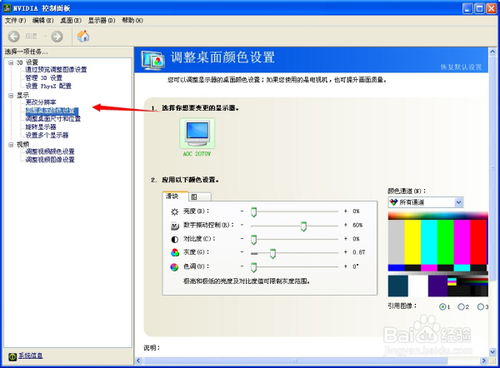 电脑屏幕亮度调整方法资讯攻略11-03
电脑屏幕亮度调整方法资讯攻略11-03 -
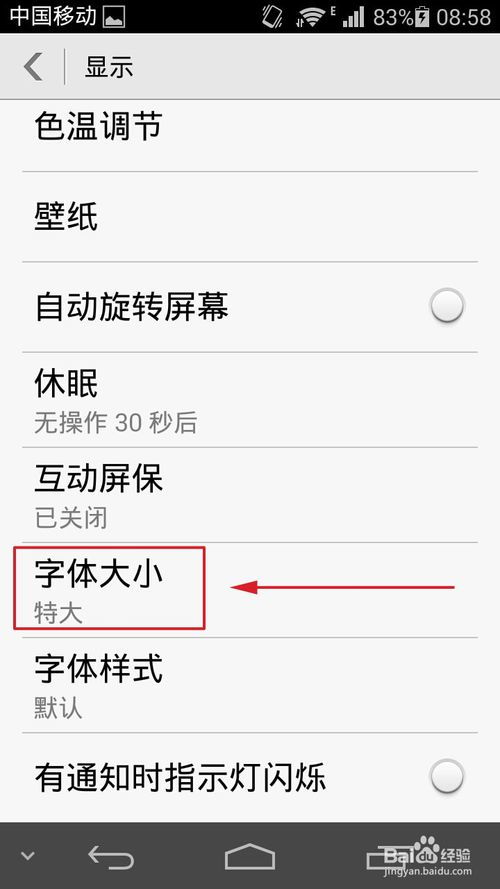 轻松掌握:一步步调整手机字体大小的方法资讯攻略10-31
轻松掌握:一步步调整手机字体大小的方法资讯攻略10-31 -
 如何轻松调整苹果手机快门速度变慢的方法资讯攻略11-05
如何轻松调整苹果手机快门速度变慢的方法资讯攻略11-05